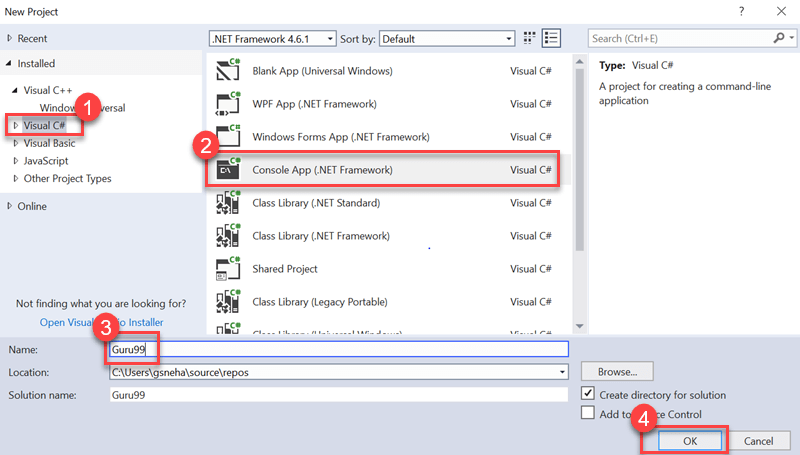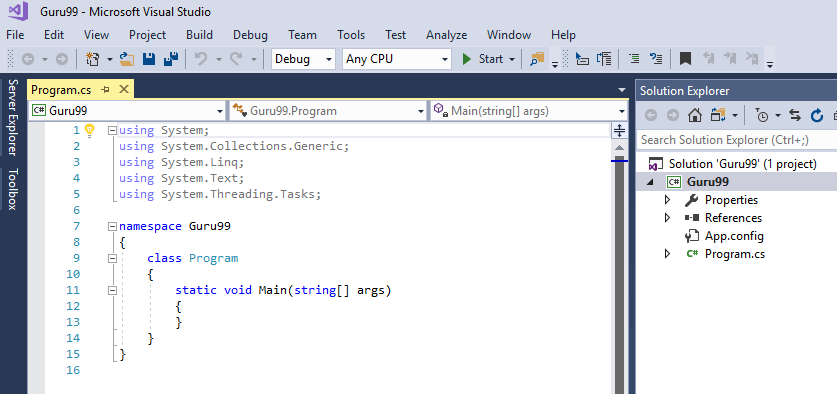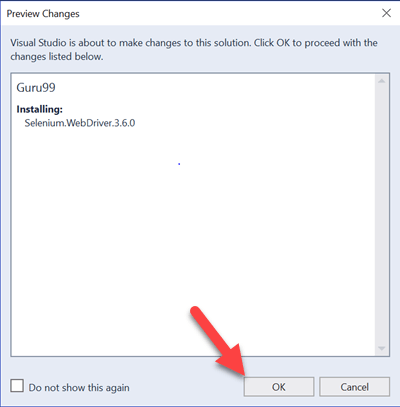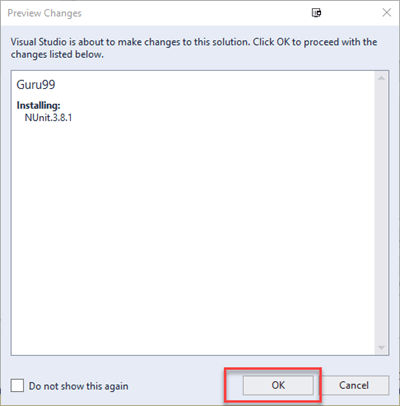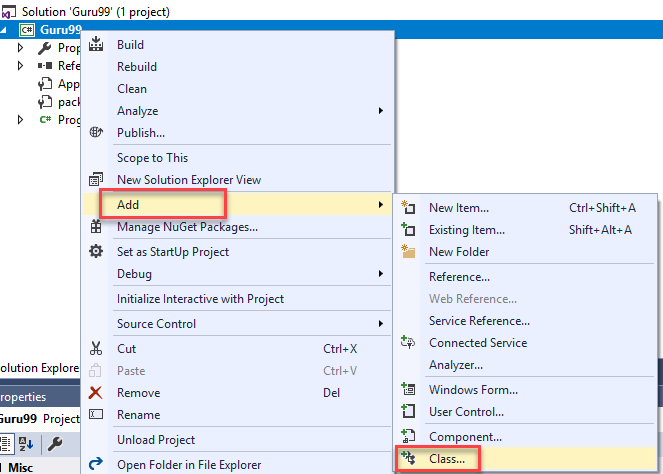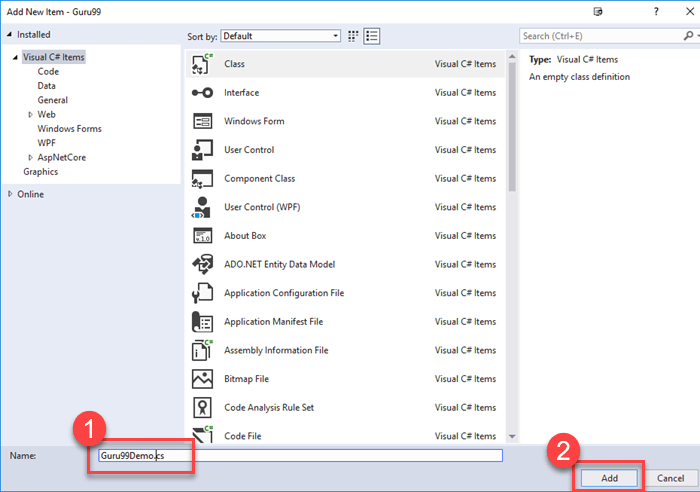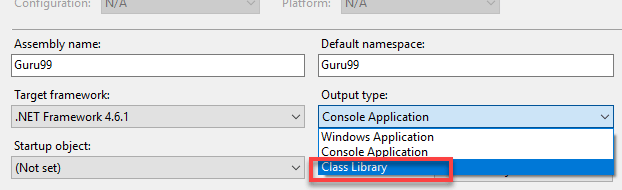Selenium Hướng dẫn C# với ví dụ NUnit
Selenium Giới thiệu chung
Selenium là một trang web mã nguồn mở Kiểm tra tự động hóa công cụ hỗ trợ nhiều trình duyệt và nhiều hệ điều hành. Nó cho phép người kiểm tra sử dụng nhiều ngôn ngữ lập trình như Java, C#, Python, .Net, Ruby, PHP và Perl để mã hóa các bài kiểm tra tự động.
Tổng quan về C#
C# là ngôn ngữ lập trình hướng đối tượng có nguồn gốc từ C++ và Java. C# cho phép các nhà phát triển xây dựng các ứng dụng bằng Visual Studio trên nền tảng .Net. Sau đây là các tính năng chính của C#.
- Nó là ngôn ngữ lập trình hướng đối tượng
- Nó hỗ trợ phát triển các ứng dụng console, windows và web
- Nó cung cấp các tính năng như Đóng gói, Kế thừa và Đa hình.
Cú pháp cơ bản của C#
Một chương trình trong C# cần chứa các phần sau
- Khai báo không gian tên
- Các lớp học
- Thuộc tính và phương thức lớp
- Phương pháp chính
- Báo cáo chương trình
Thí dụ-
Dưới đây là một mẫu Selenium Chương trình ví dụ C# để in văn bản 'Guru99' trên bảng điều khiển hệ thống.
using System;
namespace FirstProgram {
class DemoPrint {
static void main(){
Console.WriteLine("Guru99");
}
}
}
Giải thích:
- Một không gian tên ở trên Selenium Ví dụ C# là tập hợp nhiều lớp. Mỗi không gian tên phải được khai báo bằng từ khóa 'using'.
- Câu lệnh đầu tiên của mã bao gồm không gian tên 'Hệ thống' vào chương trình của chúng tôi. Không gian tên hệ thống xác định các lớp và sự kiện cơ bản được sử dụng trong C#. Không gian tên được sử dụng tùy thuộc vào yêu cầu của chương trình.
- Câu lệnh thứ hai khai báo vùng tên “FirstProgram” cho lớp “DemoPrint”. Tệp AC# có thể chứa nhiều lớp trong cùng một không gian tên.
- Câu lệnh thứ ba bao gồm phần khai báo lớp. Một lớp có thể chứa nhiều thuộc tính và nhiều phương thức.
- Câu lệnh thứ tư bao gồm một khai báo về phương thức Main. Phương thức chính là điểm bắt đầu thực thi cho mỗi lớp.
- Câu lệnh cuối cùng là cú pháp C# được sử dụng để in câu lệnh ra bàn điều khiển. WriteLine là một phương thức của lớp 'Console.
Selenium với cài đặt C#
Cách thiết lập Visual Studio với Selenium Trình điều khiển Web:
Bây giờ trong này Selenium Hướng dẫn C#, chúng ta hãy tìm hiểu quy trình từng bước để thiết lập Visual Studio với Selenium Trình điều khiển Web:
Visual Studio là Môi trường phát triển tích hợp (IDE) được các nhà phát triển sử dụng để xây dựng các ứng dụng trên nhiều nền tảng như Windows, Android, iOS và các ứng dụng dựa trên đám mây.
Bước 1) Điều hướng đến URL
https://visualstudio.microsoft.com/downloads/ và bấm vào 'Tải xuống miễn phí' nút hiển thị trên tab Cộng đồng Visual Studio
Bước 2) Mở exe đã tải xuống. Nhấp vào 'Có' nếu được yêu cầu Quyền quản trị.
Bước 3) Cửa sổ bật lên bên dưới sẽ xuất hiện. Nhấp vào nút 'Tiếp tục'.
Các tập tin sẽ được tải xuống như hiển thị trong cửa sổ bật lên bên dưới.
Bước 4) Trong màn hình tiếp theo,
Chọn hộp kiểm cho
- phổ cập Windows Phát triển nền tảng
- Phát triển máy tính để bàn .Net
Bấm vào 'Cài đặt.'
Đợi quá trình cài đặt từng thành phần hoàn tất. Các tập tin có kích thước 16GB và sẽ mất thời gian.
Bước 5) Cửa sổ bật lên bên dưới sẽ được hiển thị. Nhấp vào nút 'Khởi động lại'.
Bước 6) Sau khi máy khởi động lại, hãy tìm kiếm “Visual Studio” trên menu bắt đầu và nhấp vào kết quả tìm kiếm. Cửa sổ bật lên sau sẽ xuất hiện. Nhấp vào liên kết “Không phải bây giờ, có thể sau” nếu bạn không có tài khoản hiện tại.
Bước 7) Trong màn hình tiếp theo,
- Chọn chủ đề màu sắc theo ý thích của bạn
- Nhấp vào nút “Khởi động Visual Studio”
Bước 8) Màn hình 'Bắt đầu' của Visual Studio sẽ xuất hiện.
Tạo một dự án mới trong Visual Studio:
Bước 1) Trong Menu Tệp, Bấm vào Mới > Dự án
Bước 2) Trong màn hình tiếp theo,
- Chọn tùy chọn 'Visual C#'
- Nhấp vào Ứng dụng Console (.Net Framework)
- Nhập tên là “Guru99”
- nhấn OK
Bước 3) Màn hình bên dưới sẽ được hiển thị khi dự án được tạo thành công.
Thiết lập Visual Studio với Selenium Trình điều khiển Web:
Bước 1) Điều hướng đến Công cụ -> NuGet Trình quản lý gói -> Quản lý NuGet Gói giải pháp
Bước 2) Ở màn hình tiếp theo
- Tìm kiếm Selenium trên màn hình kết quả
- Chọn kết quả tìm kiếm đầu tiên
- Đánh dấu vào ô dự án
- Nhấp vào 'Cài đặt'
Bước 3) Nhấp vào nút 'OK' trong màn hình bật lên
Bước 4) Thông báo bên dưới sẽ được hiển thị sau khi gói được cài đặt thành công.
Khung NUnit: Tổng quan
NUnit là Kiểm tra đơn vị khuôn khổ được hỗ trợ bởi Visual Studio và Selenium WebDriver. NUnit là khung Kiểm thử đơn vị được sử dụng rộng rãi nhất cho các ứng dụng .Net. NUnit trình bày kết quả kiểm tra ở định dạng có thể đọc được và cho phép người kiểm tra gỡ lỗi các bài kiểm tra tự động.
Chúng ta cần cài đặt NUnit Framework và NUnit Test Adapter vào Visual Studio để sử dụng nó.
Các bước cài đặt NUnit Framework
Bây giờ trong này Selenium Với hướng dẫn C#, hãy cùng tìm hiểu quy trình cài đặt NUnit framework:
Bước 1) Điều hướng đến Công cụ -> NuGet Trình quản lý gói -> Quản lý NuGet Gói giải pháp
Bước 2) Trong cửa sổ tiếp theo
- Tìm kiếm NUnit
- Chọn kết quả tìm kiếm
- Chọn dự án
- Nhấp vào Cài đặt
Bước 3) Cửa sổ bật lên bên dưới sẽ xuất hiện. Bấm vào nút 'Ok'.
Bước 4) Thông báo bên dưới sẽ xuất hiện sau khi quá trình cài đặt hoàn tất.
Các bước tải xuống NUnit Test Adapter
Bây giờ trong hướng dẫn NUnit này, chúng tôi sẽ trình bày các bước để tải xuống Bộ điều hợp thử nghiệm NUnit:
Xin lưu ý rằng các bước dưới đây chỉ áp dụng cho máy 32 bit. Đối với máy 64 bit, bạn cần tải xuống 'NUnit3 Test Adapter' bằng cách làm theo quy trình tương tự như được đề cập bên dưới.
Bước 1) Điều hướng đến Công cụ ->NuGet Trình quản lý gói -> Quản lý NuGet Các gói giải pháp. Trong màn hình đó,
- Tìm kiếm NUnitTestAdapter
- Bấm vào Kết quả tìm kiếm
- Chọn dự án
- Nhấp vào Cài đặt
Bước 2) Nhấp vào OK trên cửa sổ xác nhận bật lên. Sau khi cài đặt xong, bạn sẽ thấy thông báo sau-
Selenium và khung NUnit
Việc tích hợp selen với khung NUnit cho phép người kiểm tra phân biệt giữa các lớp kiểm tra khác nhau. NUnit cũng cho phép người thử nghiệm sử dụng các chú thích như SetUp, Test và TearDown để thực hiện các hành động trước và sau khi chạy thử nghiệm.
Khung NUnit có thể được tích hợp với Selenium bằng cách tạo lớp kiểm tra NUnit và chạy lớp kiểm tra bằng khung NUnit.
Các bước dưới đây trong này Selenium Cần có hướng dẫn về khung C# để tạo và chạy một lớp thử nghiệm bằng khung NUnit.
Các bước tạo lớp NUnit Test trong Selenium:
Bước 1) Trong Solution Explorer, nhấp chuột phải vào dự án > Thêm > Lớp
Bước 2) Cửa sổ tạo lớp sẽ xuất hiện.
- Cung cấp tên cho lớp
- Bấm vào nút Thêm
Bước 3) Màn hình dưới đây sẽ xuất hiện.
Bước 4) Thêm mã sau vào lớp đã tạo. Xin lưu ý rằng bạn cần chỉ định vị trí của tệp 'chromdriver.exe' trong quá trình khởi tạo trình điều khiển Chrome.
using NUnit.Framework;
using OpenQA.Selenium;
using OpenQA.Selenium.Chrome;
using OpenQA.Selenium.Firefox;
using System;
using System.Collections.Generic;
using System.Linq;
using System.Text;
using System.Threading.Tasks;
namespace Guru99Demo
{
class Guru99Demo
{
IWebDriver driver;
[SetUp]
public void startBrowser()
{
driver = new ChromeDriver("D:\\3rdparty\\chrome");
}
[Test]
public void test()
{
driver.Url = "http://www.google.co.in";
}
[TearDown]
public void closeBrowser()
{
driver.Close();
}
}
}
Bước 4) Nhấp vào 'Xây dựng' -> 'Giải pháp xây dựng'
LƯU Ý: Bạn có thể gặp lỗi như “Không chứa phương thức 'chính' tĩnh phù hợp với điểm vào" khi bạn xây dựng
Để giải quyết vấn đề này, hãy vào Project > Properties và thay đổi Loại đầu ra thành “Thư viện lớp”. Mặc định là “Ứng dụng bảng điều khiển”.
Bước 5) Sau khi quá trình xây dựng thành công, chúng ta cần mở cửa sổ Test Explorer. Bấm vào Kiểm tra -> Windows -> Kiểm tra trình khám phá
Bước 6) Cửa sổ Test Explorer mở ra với danh sách các bài kiểm tra có sẵn. Nhấp chuột phải vào Test Explorer và chọn Chạy thử nghiệm đã chọn
Bước 7) Selenium phải mở trình duyệt có URL được chỉ định và đóng trình duyệt. Trạng thái trường hợp thử nghiệm sẽ được thay đổi thành 'Đạt' trên cửa sổ Test Explorer.
Selenium Các lệnh WebDriver trong C#
C# sử dụng giao diện 'IWebDriver' cho các tương tác của trình duyệt. Sau đây là danh mục các lệnh có sẵn với Selenium trong C #.
- Lệnh trình duyệt
- Các lệnh của Thành phần Web
- Lệnh thả xuống
Bây giờ trong Selenium Hướng dẫn C Sharp, chúng ta cùng nghiên cứu nhé Selenium WebDriver ra lệnh từng cái một
Các lệnh của trình duyệt:
Sau đây là danh sách các lệnh trình duyệt có sẵn trong C# với Selenium.
| Tên lệnh | Mô tả Chi tiết | cú pháp |
|---|---|---|
| Lệnh Url | Lệnh này được sử dụng để mở một URL được chỉ định trong trình duyệt. |
driver.Url = "https://www.guru99.com" |
| Lệnh tiêu đề | Lệnh này được sử dụng để lấy tiêu đề trang của trang web hiện đang mở |
String title = driver.Title |
| Lệnh nguồn trang | Lệnh này được sử dụng để lấy mã nguồn của trang web hiện đang mở. |
String pageSource = driver.PageSource |
| Lệnh đóng | Lệnh này được sử dụng để đóng phiên bản trình duyệt đã mở gần đây. |
driver.Close(); |
| Thoát lệnh | Lệnh này được sử dụng để đóng tất cả các phiên bản trình duyệt đang mở |
driver.Quit(); |
| Lệnh quay lại | Lệnh này được sử dụng để điều hướng đến trang trước của lịch sử trình duyệt. |
driver.Navigate().Back(); |
| Lệnh chuyển tiếp | Lệnh này được sử dụng để điều hướng đến trang tiếp theo của lịch sử trình duyệt. |
driver.Navigate().Forward() |
| Lệnh làm mới | Lệnh này được sử dụng để thực hiện làm mới trình duyệt. |
driver.Navigate().Refresh() |
Lệnh Webelement
Webelement đại diện cho tất cả các thành phần trên một trang web. Chúng được biểu diễn bằng các thẻ HTML. Mỗi nút, hộp văn bản, liên kết, hình ảnh, bảng và khung đều nằm trong Webelement. OperaCác hành động trên các thành phần web có thể được kích hoạt bằng giao diện IWebelement. Để tương tác với một Webelement, chúng ta cần tìm thành phần trên trang web và sau đó thực hiện các thao tác trên đó. Các công cụ như Firebug và Firepath có thể được sử dụng để xác định Xpath của Webelement.
Sau đây là danh sách các lệnh Webelement có sẵn trong C#.
| Tên lệnh | Mô tả Chi tiết | cú pháp |
|---|---|---|
| Bấm vào lệnh | Lệnh này được sử dụng để nhấp vào Webelement. Để có thể nhấp vào phần tử, phần tử đó phải hiển thị trên trang web. Lệnh này cũng được sử dụng cho các hoạt động của hộp kiểm và nút radio. |
IWebelement element = driver.FindElement(By.xpath("xpath of Webelement")); element.Click();
|
| Xóa lệnh | Lệnh này được sử dụng cụ thể để xóa nội dung hiện có trong hộp văn bản. |
IWebelement element = driver.FindElement(By.xpath("xpath of Webelement"));
element.Clear();
|
| Lệnh SendKeys | Lệnh này được sử dụng để nhập giá trị vào hộp văn bản. Giá trị được nhập phải được truyền dưới dạng tham số cho |
IWebelement element = driver.FindElement(By.xpath("xpath of Webelement"));
element.SendKeys("guru99");
|
| Lệnh hiển thị | Lệnh này được sử dụng để xác định xem một phần tử cụ thể có được hiển thị trên trang web hay không. Lệnh này trả về giá trị Boolean; đúng hay sai tùy thuộc vào khả năng hiển thị của phần tử web. |
IWebelement element = driver.FindElement(By.xpath("xpath of Webelement"));
Boolean status = element.Displayed;
|
| Lệnh đã bật | Lệnh này được sử dụng để xác định xem một thành phần web cụ thể có được bật trên trang web hay không. Lệnh này trả về giá trị Boolean; kết quả là đúng hay sai. |
IWebelement element = driver.FindElement(By.xpath("xpath of Webelement"));
Boolean status = element.Enabled;
|
| Lệnh đã chọn | Lệnh này được sử dụng để xác định xem một phần tử web cụ thể có được chọn hay không. Lệnh này được sử dụng cho các hộp kiểm, nút radio và các thao tác chọn. |
IWebelement element = driver.FindElement(By.xpath("xpath of Webelement"));
Boolean status = element.Selected;
|
| Gửi lệnh: | Lệnh này tương tự như lệnh click, Sự khác biệt nằm ở chỗ biểu mẫu HTML có nút có kiểu Gửi hay không. Trong khi lệnh nhấp nhấp vào bất kỳ nút nào, lệnh gửi chỉ nhấp vào các nút có loại gửi. |
IWebelement element = driver.FindElement(By.xpath("xpath of Webelement")); element.submit();
|
| Lệnh văn bản | Lệnh này trả về văn bản bên trong của Webelement. Kết quả là lệnh này trả về một giá trị chuỗi. |
IWebelement element = driver.FindElement(By.xpath("xpath of Webelement"));
String text=element.Text;
|
| Lệnh Tên thẻ | Lệnh này trả về thẻ HTML của một thành phần web. Nó trả về một giá trị chuỗi làm kết quả. |
IWebelement element = driver.FindElement(By.xpath("xpath of Webelement")); String tagName = element.TagName;
|
| Lệnh GetCSSValue: | Phương thức này được sử dụng để trả về màu của thành phần web ở dạng chuỗi rgba (Đỏ, Xanh lục, Xanh lam và Alpha). |
IWebelement element = driver.FindElement(By.xpath("xpath of Webelement"));
String color = element.getCSSValue;
Đầu ra– Nếu màu của phần tử là màu đỏ, đầu ra sẽ là rgba(255,0,0,1) |
Lệnh thả xuống:
Các thao tác thả xuống trong C# có thể được thực hiện bằng cách sử dụng lớp SelectElement.
Sau đây là các thao tác thả xuống khác nhau có sẵn trong C#.
| Tên lệnh | Mô tả Chi tiết | cú pháp |
|---|---|---|
| Lệnh ChọnByText | Lệnh này chọn một tùy chọn thả xuống dựa trên văn bản của tùy chọn. |
IWebelement element = driver.FindElement(By.xpath("xpath of Webelement"));
SelectElement select = new SelectElement(element);
select.SelectByText("Guru99");
|
| Lệnh SelectByIndex | Lệnh này được sử dụng để chọn một tùy chọn dựa trên chỉ mục của nó. Chỉ số thả xuống bắt đầu từ 0. |
IWebelement element = driver.FindElement(By.xpath("xpath of Webelement"));
SelectElement select = new SelectElement(element);
select.SelectByIndex("4");
|
| Lệnh chọnByValue | Lệnh này được sử dụng để chọn một tùy chọn dựa trên giá trị tùy chọn của nó. |
IWebelement element = driver.FindElement(By.xpath("xpath of Webelement"));
SelectElement select = new SelectElement(element);
select.SelectByValue("Guru99");
|
| Lệnh tùy chọn | Lệnh này được sử dụng để truy xuất danh sách các tùy chọn được hiển thị trong danh sách thả xuống. |
IWebelement element = driver.FindElement(By.xpath("xpath of Webelement"));
SelectElement select = new SelectElement(element);
List<IWebelement> options = select. Options;
int size = options.Count;
for(int i=0;i<options.size();i++)
{
String value = size.elementAt(i).Text;
Console.writeLine(value);
}
Đoạn mã trên in tất cả các tùy chọn lên bảng điều khiển trong danh sách thả xuống. |
| Lệnh IsMultiple | Lệnh này được sử dụng để xác định xem danh sách thả xuống có phải là danh sách thả xuống có nhiều lựa chọn hay không; Danh sách thả xuống nhiều lựa chọn cho phép người dùng chọn nhiều tùy chọn trong danh sách thả xuống cùng một lúc. Lệnh này trả về giá trị Boolean. |
IWebelement element = driver.FindElement(By.xpath("xpath of Webelement"));
SelectElement select = new SelectElement(element);
Boolean status = select.IsMultiple();
|
| Lệnh DeSelectAll | Lệnh này được sử dụng trong danh sách thả xuống nhiều lựa chọn. Nó xóa các tùy chọn đã được chọn. |
IWebelement element = driver.FindElement(By.xpath("xpath of Webelement"));
SelectElement select = new SelectElement(element);
select.DeSelectAll();
|
| Lệnh DeSelectByIndex | Lệnh này bỏ chọn một giá trị đã được chọn bằng chỉ mục của nó. |
IWebelement element = driver.FindElement(By.xpath("xpath of Webelement"));
SelectElement select = new SelectElement(element);
select.DeSelectByIndex("4");
|
| Lệnh DeSelectByValue | Lệnh này bỏ chọn một giá trị đã được chọn bằng giá trị của nó. |
IWebelement element = driver.FindElement(By.xpath("xpath of Webelement"));
SelectElement select = new SelectElement(element);
select.DeSelectByValue("Guru99");
|
| Lệnh DeSelectByText | Lệnh này bỏ chọn một giá trị đã được chọn bằng văn bản của nó. |
IWebelement element = driver.FindElement(By.xpath("xpath of Webelement"));
SelectElement select = new SelectElement(element);
select.DeSelectByText("Guru99");
|
Mẫu mã
Ví dụ 1: Nhấp vào liên kết bằng XPATH Locator:
Kịch bản thử nghiệm:
- Điều hướng đến trang web Demo Guru99 – https://demo.guru99.com/test/guru99home/
- Phóng to cửa sổ
- Nhấp vào menu 'Thử nghiệm'
- Đóng trình duyệt
using NUnit.Framework;
using OpenQA.Selenium;
using OpenQA.Selenium.Chrome;
using System;
using System.Collections.Generic;
using System.Linq;
using System.Text;
using System.Threading.Tasks;
namespace Guru99Demo
{
class CSS
{
IWebDriver m_driver;
[Test]
public void cssDemo()
{
m_driver = new ChromeDriver("D:\\3rdparty\\chrome");
m_driver.Url = "https://demo.guru99.com/test/guru99home/";
m_driver.Manage().Window.Maximize();
IWebelement link = m_driver.FindElement(By.XPath(".//*[@id='rt-header']//div[2]/div/ul/li[2]/a"));
link.Click();
m_driver.Close();
}
}
}
Ví dụ 2: Nhập dữ liệu vào TextBox và Nhấp vào nút bằng công cụ định vị XPATH:
Kịch bản thử nghiệm:
- Điều hướng đến trang demo Guru 99 – https://demo.guru99.com/test/guru99home/
- Nhập dữ liệu vào hộp văn bản email
- Bấm vào nút đăng ký
using NUnit.Framework;
using OpenQA.Selenium;
using OpenQA.Selenium.Chrome;
using System;
using System.Collections.Generic;
using System.Linq;
using System.Text;
using System.Threading.Tasks;
namespace Guru99Demo
{
class CSS
{
IWebDriver m_driver;
[Test]
public void cssDemo()
{
m_driver = new ChromeDriver("G:\\");
m_driver.Url = "https://demo.guru99.com/test/guru99home/";
m_driver.Manage().Window.Maximize();
// Store locator values of email text box and sign up button
IWebElement emailTextBox = m_driver.FindElement(By.XPath(".//*[@id='philadelphia-field-email']"));
IWebElement signUpButton = m_driver.FindElement(By.XPath(".//*[@id='philadelphia-field-submit']"));
emailTextBox.SendKeys("test123@gmail.com");
signUpButton.Click();
}
}
}
Ví dụ 3: Nhập dữ liệu vào TextBox và Nhấp vào nút bằng công cụ định vị CSS:
Kịch bản thử nghiệm:
- Điều hướng đến trang demo Guru 99 – https://demo.guru99.com/test/guru99home/
- Nhập dữ liệu vào hộp văn bản email
- Bấm vào nút đăng ký
using NUnit.Framework;
using OpenQA.Selenium;
using OpenQA.Selenium.Chrome;
using System;
using System.Collections.Generic;
using System.Linq;
using System.Text;
using System.Threading.Tasks;
namespace Guru99Demo
{
class CSS
{
IWebDriver m_driver;
[Test]
public void cssDemo()
{
m_driver = new ChromeDriver("G:\\");
m_driver.Url = "https://demo.guru99.com/test/guru99home/";
m_driver.Manage().Window.Maximize();
// Store locator values of email text box and sign up button
IWebElement emailTextBox = m_driver.FindElement(By.CssSelector("input[id=philadelphia-field-email]"));
IWebElement signUpButton = m_driver.FindElement(By.CssSelector("input[id=philadelphia-field-submit]"));
emailTextBox.SendKeys("test123@gmail.com");
signUpButton.Click();
}
}
}
Ví dụ 4: Chọn một giá trị trong danh sách thả xuống:
Kịch bản thử nghiệm:
- Điều hướng đến trang demo Guru 99 – https://demo.guru99.com/test/guru99home/
- Nhấp vào SAP liên kết này
- Nhập dữ liệu vào hộp văn bản tên và email
- Chọn một giá trị từ danh sách thả xuống Khóa học
- Đóng trình duyệt
using NUnit.Framework;
using OpenQA.Selenium;
using OpenQA.Selenium.Chrome;
using OpenQA.Selenium.Support.UI;
namespace Guru99Demo
{
class TestSelect
{
IWebDriver m_driver;
[Test]
public void selectDemo()
{
m_driver = new ChromeDriver("G:\\");
m_driver.Url = "https://demo.guru99.com/test/guru99home/";
m_driver.Manage().Window.Maximize();
IWebElement course = m_driver.FindElement(By.XPath(".//*[@id='awf_field-91977689']"));
var selectTest = new SelectElement(course);
// Select a value from the dropdown
selectTest.SelectByValue("sap-abap");
}
}
}
Tổng kết
- Để sử dụng Selenium WebDriver với C#, bạn cần cài đặt Visual Studio.
- NUnit là khuôn khổ Kiểm thử Đơn vị được hỗ trợ bởi Visual Studio và Selenium trình điều khiển web
- Chúng ta cần cài đặt NUnit Framework và NUnit Test Adapter vào Visual Studio để sử dụng nó.
- Khung NUnit có thể được tích hợp với Selenium bằng cách tạo lớp kiểm tra NUnit và chạy lớp kiểm tra bằng khung NUnit.
- NUnit cũng cho phép người thử nghiệm sử dụng các chú thích như SetUp, Test và TearDown để thực hiện các hành động trước và sau khi chạy thử nghiệm.
- Selenium Lệnh WebDriver có thể được phân loại thành lệnh Trình duyệt, Lệnh Webelement và Lệnh thả xuống.